Помилка dxgi_error_device_removed, що це таке і як це виправити

- 3630
- 384
- Steve Marvin I
Іноді, працюючи з ПК або ноутбуком, вікно вискакує під заголовком "Помилка", і це вказує назву операції, яка була перервана, і PostScript: "DXGI_ERROR_DEVICE_REMOVED". Це найчастіше трапляється, коли ви запускаєте складні програми, наприклад, екшн або відео -редактори. Щоб продовжувати працювати з ними, dxgi_error_device_removed потрібно якось виправити.

Виправлення помилки dxgi_error_device_removed.
Причини помилки
Помилка dxgi_error_device_removed не виникає через помилку неправильної роботи програми, яку ви запустили - це проблема графічного адаптера або його драйверів. Це безпосередньо зазначено в описі помилки: "Можливо, драйвер оновлено, або графічна карта була видалена". Перший варіант, швидше за все, легко і легко усуне: якщо водієві вдалося встановити драйвер, поки програма спрацювала, можлива тимчасова збій, що швидко компенсується, а нав'язливе вікно зникає сам по собі. Другий варіант говорить про більші проблеми:
- несумісність драйверів із поточною версією системи;
- Неправильно виконане коригування роботи мікросхем (так -зведене "прискорення");
- Потужність потужності менша, ніж потреби адаптера;
- Спонтанне відключення відеокарти.
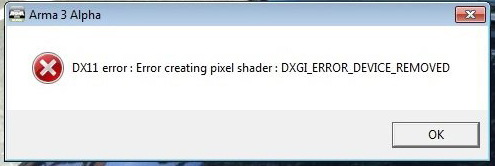
Виправлення помилки dxgi_error_device_removed
Тепер почнемо виправляти помилку. Спробуйте послідовно зробити наступні кроки:
- Перевірте, чи добре підключений відеозапис, якщо металеві елементи пошкоджені. Іноді при передачі системної одиниці з місця на місце відеокарта може переміщувати та втратити контакт із системою. Також вийміть пил з неї та кулер - це впливає на багато роботи.
- Уважно прочитайте вимоги до програми ПК, в якій ви працювали, коли надійшло повідомлення про невдачу. Можливо, ваш комп'ютер не такий потужний, щоб забезпечити нормальне функціонування.
- Пам'ятайте, чи ви прискорили відеокарту за деяким небезпечним методом: сумнівне програмне забезпечення, нескромне перенапруження або, навпаки, під заходом тощо. С.

- Вставте відеокарту в інший ПК і подивіться, чи добре вона працює. Звичайно, це проблематично робити з ноутбуком, але ви можете завантажити програмне забезпечення для діагностики стану.
- Перейдіть на "Панель управління" - "Програми та компоненти" та видаліть драйвер вашого відео -адаптера, а потім завантажте свою стару версію з сайту, що належить виробнику вашого ноутбука (це буде надійнішим, ніж завантаження драйверів з a пакет з ресурсу компанії).
- Ви також можете зробити "відкат" до попередньої версії, не видаливши поточну: Для цього наберіть у пошуку "Менеджер пристроїв" ОС та знайдіть там субтитри для відео -адаптера. Виберіть свій список та відкрийте його властивості. Кнопка "Roll" з’явиться там. Якщо це не можна натиснути, спробуйте оновити драйвер, але виберіть не останню версію, а більш старий, ніж поточний.
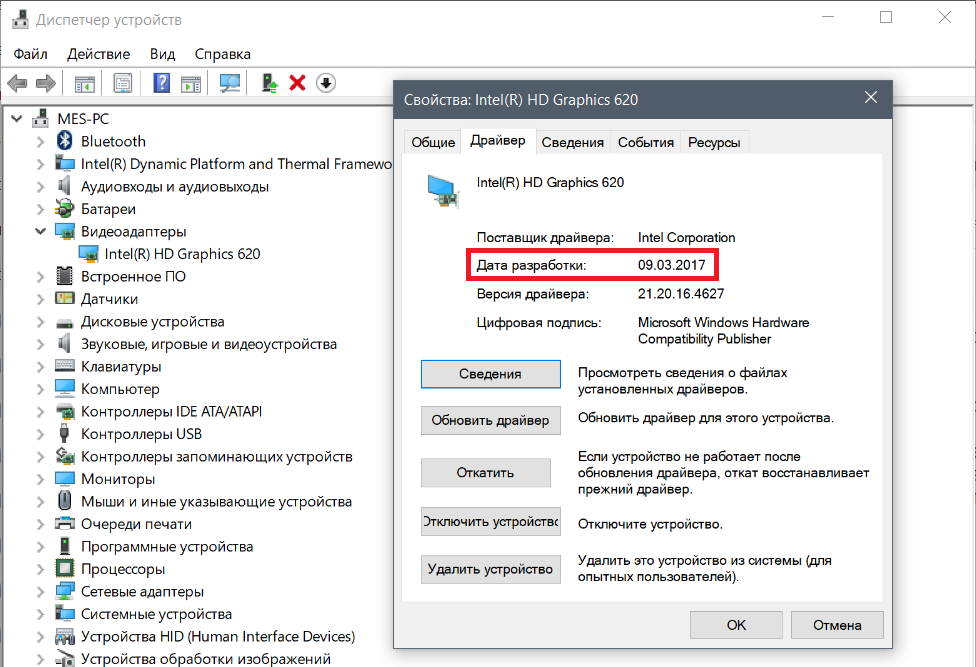
- Спробуйте завантажити Windows без програм, встановлених окремо, щоб перевірити, чи проблема - якась. Для цього натисніть на Win+R та введіть у вікно "MSConfig" у вікні. Тепер вам потрібно заглибитись у налаштування, вимкнути всі третьої партії та скасувати завантаження автомобіля, а потім перезапустити ПК. Якщо повідомлення про помилку більше не з’являється, вам потрібно шукати проблему в програмі, яку ви нещодавно завантажили.
- Зміна налаштувань потужності також може допомогти. Для цього вам потрібно перейти на "панель управління" та вибрати там панель керування відеокарт. Нас цікавить "глобальні параметри", серед яких буде "сила". Краще встановити його в режимі максимальної продуктивності.
- Якщо повідомлення про помилку надійшло під час гри, спробуйте виконати її налаштування та зменшити навантаження на відеокарту: знизити якість графіки, знизити швидкість тощо.С.
Додаткові методи виправлення помилок
Якщо ви спробували все зі списку вище, але дратівливе вікно з повідомленням про помилку не зникло, перейдіть до наступного:
- Відключіть вертикальну синхронізацію в грі - нехай вона буде задоволена можливостями вашого монітора. Цей параметр позначається абревіатом VSYNC. Особливо часто цей захід допомагає нормалізувати роботу ігор з електронних мистецтв.
- Якщо ви використовували резервні ресурси оперативної пам’яті ("накачування"), спробуйте збільшити їх до 8 ГБ або дозволити системі визначити, скільки додаткової пам'яті їй потрібно.
- Ви також можете вдатися до розумної нижньої білизни - зменшення напруги і, як результат, споживання енергії відеокарти. Досить зменшити показники на 10-20%, щоб позбутися помилки dxgi_error_device_removed. Існують спеціальні програми для підвіту, але вам потрібно вибрати найпопулярніші та надійні, щоб не зіпсувати відео адаптер нарешті та безповоротно.
І остання причина помилки - це незавершене програмне забезпечення з помилками. Напишіть розробнику, що його гра працює неправильно.

